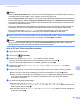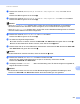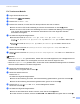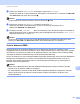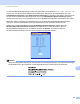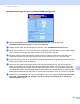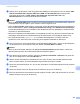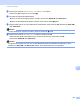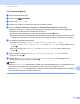Software User's Guide
Table Of Contents
- SOFTWARE-HANDBUCH
- Inhaltsverzeichnis
- Teil I: Gerätetasten
- Teil II: Windows®
- 2 Drucken
- Brother-Druckertreiber verwenden
- Dokument drucken
- Duplexdruck (beidseitig Drucken)
- Gleichzeitig scannen, drucken und faxen
- Druckertreiber-Einstellungen
- Druckertreibereinstellungen aufrufen
- Funktionen des Windows®-Druckertreibers
- Registerkarte Grundeinstellungen
- Registerkarte Erweitert
- Registerkarte Zubehör
- Support
- Funktionen des BR-Script-3-Druckertreibers (PostScript®-3™-Emulation)
- Status Monitor
- 3 Scannen
- Scannen eines Dokumentes mit dem TWAIN-Treiber
- Scannen eines Dokumentes mit dem WIA-Treiber (Windows® XP/Windows Vista®/Windows® 7)
- Scannen eines Dokumentes mit dem WIA-Treiber (Windows-Fotogalerie und Windows-Fax und Scan)
- ScanSoft™ PaperPort™ 12SE mit OCR von NUANCE™ verwenden
- Objekte ansehen
- Organisation der Objekte in den Ordnern
- Verknüpfungen zu anderen Anwendungen
- ScanSoft™ PaperPort™ 12SE mit Texterkennung (OCR) konvertiert eingescannten Text so, dass er bearbeitet werden kann
- Objekte aus anderen Anwendungen importieren
- Objekte in andere Formate exportieren
- Deinstallation von ScanSoft™ PaperPort™ 12SE mit OCR-Texterkennung
- 4 ControlCenter4
- Übersicht
- ControlCenter4 im Standard-Modus verwenden
- Registerkarte Scannen
- Registerkarte PC-FAX (für MFC-9460CDN, MFC-9465CDN und MFC-9970CDW)
- Registerkarte Geräteeinstellungen
- Registerkarte Support
- ControlCenter4 im Erweiterten Modus verwenden
- Registerkarte Scannen
- Registerkarte PC-Kopie
- Registerkarte PC-FAX (für MFC-9460CDN, MFC-9465CDN und MFC-9970CDW)
- Registerkarte Geräteeinstellungen
- Registerkarte Support
- Registerkarte Benutzerdefiniert
- 5 Remote Setup (für MFC-9460CDN, MFC-9465CDN und MFC-9970CDW)
- 6 Brother PC-FAX-Software (für MFC-9460CDN, MFC-9465CDN und MFC-9970CDW)
- 7 Firewall-Einstellungen (für Netzwerknutzer)
- 2 Drucken
- Teil III: Apple Macintosh
- 8 Drucken und Faxen
- 9 Scannen
- 10 ControlCenter2
- 11 Remote Setup
- Teil IV: Scanner-Taste verwenden
- 12 Scannen (für Nutzer des USB-Anschlusses)
- 13 Scannen im Netzwerk
- Vor dem Scannen im Netzwerk
- Scanner-Taste im Netzwerk verwenden
- Scan to E-Mail
- Scan to E-Mail (E-Mail-Server, für DCP-9270CDN, MFC-9460CDN, MFC-9465CDN und MFC-9970CDW)
- Scan to Bild
- Scan to Text
- Scan to Datei
- Scan to FTP
- Scan to Netzwerk (SMB)
- Neue Standardeinstellungen für Scan to E-Mail-Server festlegen (für DCP-9270CDN und MFC-9970CDW)
- Neue Standardeinstellungen für die Dateigröße festlegen (für Scan to FTP und Netzwerk) (für DCP-9055CDN, MFC-9460CDN und MFC-9465CDN)
- Stichwortverzeichnis
- brother GER
Scannen im Netzwerk
237
13
l Drücken Sie d oder c, um Dateiname anzuzeigen. Drücken Sie Dateiname.
Drücken Sie a oder b, um einen Dateinamen auszuwählen und drücken Sie OK. Drücken Sie Start S/W
oder Start Farbe und gehen Sie zu Schritt n.
Hinweis
Um den Dateinamen manuell zu ändern, lesen Sie bei Schritt m weiter.
m Drücken Sie a oder b, um <Manuell> zu wählen. Drücken Sie OK.
Geben Sie den gewünschten Dateinamen ein (bis zu 15 Zeichen) und drücken Sie OK.
Drücken Sie Start S/W oder Start Farbe.
n Im Display erscheint Verbinde .... Wenn die Verbindung zum FTP-Server erfolgreich hergestellt ist,
beginnt das Gerät zu scannen. Bei Verwendung des Vorlagenglases wird im Display Nächste Seite?
angezeigt. Drücken Sie Ja oder Nein.
Hinweis
Der Scanmodus richtet sich nach den im Web Based Management gewählten Einstellungen; durch
Drücken von Start S/W oder Start Farbe werden die Scaneinstellungen nicht geändert.
Scan to Netzwerk (SMB) 13
Mit der Funktion Scan to Netzwerk (SMB) können Sie Dokumente einscannen und direkt in einem
freigegebenen Ordner auf einem CIFS-Server in Ihrem lokalen Netzwerk oder im Internet speichern. (Weitere
Informationen zum CIFS-Server finden Sie im Netzwerkhandbuch.) Die Funktion Scan to Netwerk (SMB)
unterstützt die Kerberos-Authentifizierung und die NTLMv2-Authentifizierung.
Die zur Verwendung von Scan to Netzwerk (SMB) notwendigen Einstellungen können über das Web Based
Management vorkonfiguriert und in einem Scan-to-Netzwerk-Profil gespeichert werden. Im Scan-to-
Netzwerk-Profil werden Benutzerinformationen und Konfigurationseinstellungen zur Verwendung im
Netzwerk oder Internet gespeichert.
Hinweis
• Wenn Scan-to-Netzwerk-Profile über das Web Based Management konfiguriert wurden, steht die
Funktion Scan to Netzwerk (SMB) zur Verfügung.
• Zur Authentifizierung müssen Sie das SNTP-Protokoll (Netzwerk-Zeitserver) konfigurieren oder das
Datum, die Uhrzeit und die Zeitzone korrekt einstellen. Weitere Informationen finden Sie unter
Netzwerkhandbuch.